戴尔1564拆机详细图解(换散热扇)
灵越Inspiron 1564 官方拆机图解维修手册

取出电池1. 请遵循在您开始之前中的步骤。
2. 将计算机正面朝下放置在干净平坦的表面上。
3. 滑动电池释放闩锁将其卡入到位。
4. 将电池滑出电池槽。
卸下光盘驱动器1. 请遵循在您开始之前中的步骤。
2. 取出电池(请参阅取出电池)。
3. 卸下将光盘驱动器固定至计算机基座的螺钉。
4. 将光盘驱动器滑出光盘驱动器托架。
卸下模块护盖1. 请遵循在您开始之前中的步骤。
2. 取出电池(请参阅取出电池)。
3. 松开用于将模块护盖固定至计算机基座的三颗固定螺钉。
4. 以一定角度提起模块护盖,小心地将其与计算机基座分离。
取出币形电池1. 请遵循在您开始之前中的步骤。
2. 取出电池(请参阅取出电池)。
3. 卸下模块护盖(请参阅卸下模块护盖)。
4. 使用塑料划片将币形电池从系统板上的电池槽撬出。
卸下内存模块1. 请遵循在您开始之前中的步骤。
2. 取出电池(请参阅取出电池)。
3. 卸下模块护盖(请参阅卸下模块护盖)。
警告:为防止损坏内存模块连接器,请勿使用工具拨开内存模块固定夹。
4. 请用指尖小心拨开内存模块连接器两端的固定夹,直至内存模块弹起。
5. 从内存模块连接器中卸下内存模块。
卸下小型插卡1. 请遵循在您开始之前中的步骤。
2. 取出电池(请参阅取出电池)。
3. 卸下模块护盖(请参阅卸下模块护盖)。
4. 断开天线电缆与小型插卡的连接。
5. 卸下将小型插卡固定至系统板的螺钉。
6. 将小型插卡从系统板上的连接器中提出。
卸下硬盘驱动器1. 请遵循在您开始之前中的步骤。
2. 取出电池(请参阅取出电池)。
3. 卸下模块护盖(请参阅卸下模块护盖)。
4. 拧下将硬盘驱动器部件固定至计算机基座的四颗螺钉。
警告:当硬盘驱动器没有安装在计算机中时,请将其存放在保护性防静电包装中(请参阅计算机附带的安全说明中的“防止静电损害”)。
5. 使用推拉卡舌将硬盘驱动器组件向左侧滑动并提起以从系统板上的连接器中断开硬盘驱动器的连接。
6. 提起硬盘驱动器部件,将其从计算机基底中取出。
戴尔拆机步骤图文

戴尔Dell-灵越 inspiron 1564 (酷睿i5)笔记本拆机步伐深度拆解之勘阻及广创作自己非专业电脑维修人员, 从事高压电器维修, 自用笔记本电脑呈现运行缓慢、散热器出风口出风量明显减小, 怀疑为散热器运行异常所致, 年夜胆将笔记本拆解开检查, 清理了散热器, 处置了运行异常故障.将拆机步伐图文讲解如下, 供同型号用户参考维修使用.一、关机、切断电源、取下电池, 翻开后盖板.如下图:可看到内存条、硬盘仓、无线网模块及内置电池等.用木质、塑料等非金属材质工具将内置电池抠出.二、将笔记本整块后盖板固定螺丝拆下, 刻录光驱即可轻松拉出来.三、将装电池处的键盘上盖固定螺丝取下, 电脑翻过来, 开始取键盘.翻开屏幕取下键盘边框(卡扣结构, 用薄刀片等可翘起), 键盘边框取下后可以看到键盘固定螺丝(共三颗)如下图,键盘靠近触摸键盘一侧为三个拔出固定卡扣, 同时也是DELL设计的防水键盘导水槽.键盘拆下后注意还有键盘连接排要拆下.防水键盘拆下后的笔记本, 如下图四、开始拆键盘下盖板.先将笔记本翻转, 由笔记本后盖板处拆下无线网卡(WLAN)连接线, 将两根连接线拆出, 如下图:再将触摸键盘连接排拆开完成以上步伐就可按下图所示取下键盘下盖板了.盖板拆下后如下图看到的.五、开始分离热器, 散热器可完全拆解开来, 如下图:六、开始拆下主板.首先拆开主板上连接的各种接口插件, 光驱接口插接件、USP和话筒耳机插接件、左扬声器插接件、麦克风插接件等.由笔记本后盖板将硬盘仓松开拆下.拧下主板固定螺丝, 将主板取下, 下图为主板翻转后正面图片.取下散热架及导热铜条(一体的)CPU模块以上图文均为自己制作, 仅供年夜家拆机查阅, 转做他用一切后果与自己无关, 敬请谅解.创作时间:二零二一年六月三十日。
各种笔记本散热风扇的拆解方法

各种笔记本散热风扇的拆解方法笔记本散热风扇怎么拆?各种笔记本散热风扇的拆解方法根据机身厚度、成本等考量因素,每款机型散热组件的设计方式不尽相同,有的在机身底壳预留方便维护的小盖板,有些则需要拆掉C壳甚至是全部底壳。
其实对于内部散热组件也是如此,虽然笔记本散热组件由散热风扇和散热鳍片两部分组成,但是二者固定方式上的差异,如有些是各自分离固定的,有些是一体化设计的……这些使得散热风扇的拆解方式也不同。
笔记本散热风扇怎么拆?要了解拆解方式,我们还得从风扇的固定方式说起?归纳起来,可以分为下面三类:第一类:风扇独立固定在主板上风扇材质:纯塑料代表机型:神舟飞天UI45、惠普DV4此类机型的风扇均为塑料材质(散热风扇由叶轮和导风罩组成),在风扇四周会设计2~3个螺丝固定孔,通过螺丝将风扇和主板固定在一起,同时风扇导风罩的出风口直接对准散热鳍片,风扇和散热鳍片的接缝处粘贴有海绵或胶布,从而让风扇吹出的气流可以全部吹到鳍片上,以提高散热效率。
拆解方式:如果风扇和散热鳍片的接缝处有胶布固定(有些做工精密的机型或省成本的机型无此设计),首先撕掉胶布,并用螺丝刀或镊子断开散热风扇和电源的连接,然后拆掉固定风扇的全部螺丝,抬起风扇远离散热鳍片的一端,慢慢向上发力,风扇就能轻易地取下来。
笔记本散热风扇怎么拆?各种笔记本散热风扇的拆解方法(图1)海尔X3:拆掉风扇周围的三颗螺丝,即可将风扇从散热组件上分离开来笔记本散热风扇怎么拆?各种笔记本散热风扇的拆解方法(图2)三星530U超极本:风扇边缘设计有2颗固定螺丝,拆掉即可分离风扇第二类:风扇叶轮固定在散热器底座上风扇材质:合金浇铸+塑料代表机型:联想Y470此类机型散热组件最大的特点是采用了紧凑型设计,超短的热管紧密地围绕在风扇周围,为了节约空间,散热器底座(散热铜管和主板芯片接触的金属部件)会和风扇的导风罩直接固化在一起,而风扇只是以叶轮的方式悬挂在散热底座上方,并通过几颗螺丝固定。
dell inspiron 拆机教程
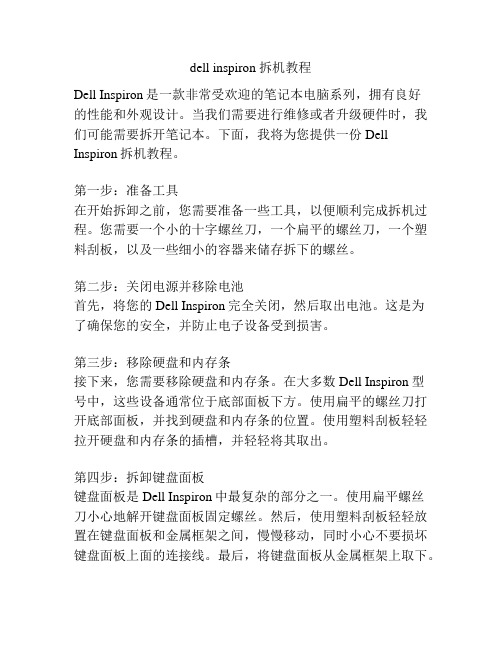
dell inspiron 拆机教程Dell Inspiron是一款非常受欢迎的笔记本电脑系列,拥有良好的性能和外观设计。
当我们需要进行维修或者升级硬件时,我们可能需要拆开笔记本。
下面,我将为您提供一份Dell Inspiron拆机教程。
第一步:准备工具在开始拆卸之前,您需要准备一些工具,以便顺利完成拆机过程。
您需要一个小的十字螺丝刀,一个扁平的螺丝刀,一个塑料刮板,以及一些细小的容器来储存拆下的螺丝。
第二步:关闭电源并移除电池首先,将您的Dell Inspiron完全关闭,然后取出电池。
这是为了确保您的安全,并防止电子设备受到损害。
第三步:移除硬盘和内存条接下来,您需要移除硬盘和内存条。
在大多数Dell Inspiron型号中,这些设备通常位于底部面板下方。
使用扁平的螺丝刀打开底部面板,并找到硬盘和内存条的位置。
使用塑料刮板轻轻拉开硬盘和内存条的插槽,并轻轻将其取出。
第四步:拆卸键盘面板键盘面板是Dell Inspiron中最复杂的部分之一。
使用扁平螺丝刀小心地解开键盘面板固定螺丝。
然后,使用塑料刮板轻轻放置在键盘面板和金属框架之间,慢慢移动,同时小心不要损坏键盘面板上面的连接线。
最后,将键盘面板从金属框架上取下。
第五步:拆卸显示屏接下来,您需要拆下显示屏。
使用十字螺丝刀拆下显示屏上的螺丝,并仔细将显示屏从塑料框架上取下。
请务必小心操作,以免损坏显示屏。
第六步:拆卸主板最后,您需要拆下主板。
将键盘面板和显示屏部分完全移除后,您将能够看到主板和其他部分。
使用扁平螺丝刀解开主板上的螺丝,并小心地将主板从其他连接器上取下。
拆机完成后,您可以进行维修或升级工作。
完成操作后,再按照上述步骤的倒序重新安装硬件和面板。
拆机需要小心操作,务必遵循以上步骤,并时刻注意不要损坏电子设备。
如果您对自己的技能不够自信,建议最好去专业的电子维修中心进行拆装。
希望以上拆机教程对您有所帮助。
祝您操作顺利!。
戴尔笔记本清理灰尘详细拆解清理教程
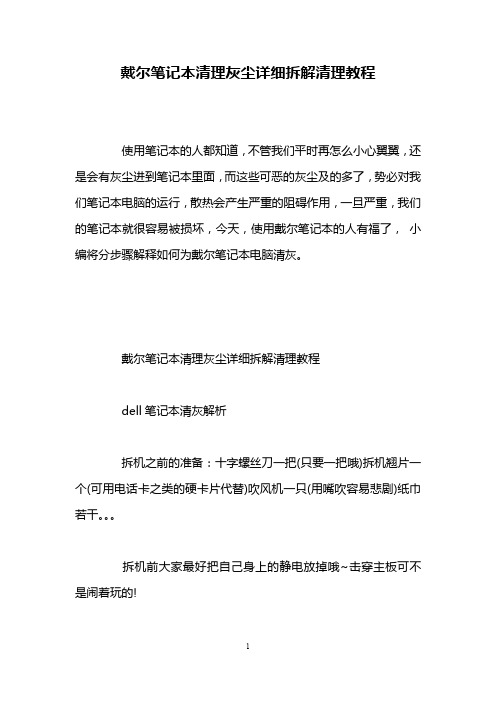
戴尔笔记本清理灰尘详细拆解清理教程使用笔记本的人都知道,不管我们平时再怎么小心翼翼,还是会有灰尘进到笔记本里面,而这些可恶的灰尘及的多了,势必对我们笔记本电脑的运行,散热会产生严重的阻碍作用,一旦严重,我们的笔记本就很容易被损坏,今天,使用戴尔笔记本的人有福了,小编将分步骤解释如何为戴尔笔记本电脑清灰。
戴尔笔记本清理灰尘详细拆解清理教程dell笔记本清灰解析拆机之前的准备:十字螺丝刀一把(只要一把哦)拆机翘片一个(可用电话卡之类的硬卡片代替)吹风机一只(用嘴吹容易悲剧)纸巾若干。
拆机前大家最好把自己身上的静电放掉哦~击穿主板可不是闹着玩的!第一步相当简单了卸掉电池拆掉内存仓盖板小白都会吧不详细说了。
大家注意要把拆下来的螺丝放好,免得悲剧了。
第二步拆内存条了搬开内存两边的卡扣内存会弹开45度角然后就可以取下了这里大家可以注意下内存的金手指是看得见的待会装的时候有一小部分暴露在外是正常现象,不像台式机那样看不见金手指的。
下一步是拆光驱拆开这个螺丝就能抽出光驱了别的机子也大都这样接下来就是拆D面的螺丝了这位叔叔正在操作的这个底面称作笔记本的D面拆掉这面的所有螺丝包括隐藏在胶垫小下面的螺丝(共隐藏有6个)右下角的四个螺丝是固定硬盘的所以这四个螺丝和别的螺丝是不一样的拆下来要注意区别螺丝全部卸完后咱们把机子大反转,开始拆键盘咯~键盘所在的这个面被称为C面哦。
仔细观察发现键盘顶端有四个卡扣,用小工具,还应该备一把一字螺丝刀的一边向屏幕方向顶,把里面的小舌头顶进去,同时可以用撬片轻撬向上掀键盘,这个过程的确有些麻烦的。
大家要有耐心慢慢来。
把四个卡口都搞送后别急着拔键盘。
键盘下面可连着排线呢直接一拔就费了大家要小心向右上方扳起黑色的排线卡扣就能卸下键盘排线。
这个面上有5个螺丝拆完5个螺丝就能拆下C面了接下来当然就是拆C面咯~一只手可以扣着那个大孔,这时C面连接处会有缝隙直接用拆机翘片插进去,划一遍就能扳开C面了向左拔可以取下硬盘~接着把蓝牙模块直接卸下来两个线扣一个是喇叭一个是读卡器指甲扣着两端很容易就拔下来了显示屏的排线这里就别拽着蓝色的条了怕断可以直接捏住黑色的两端拔就能取下来了,清灰拆主板不用拆显示屏的上次有机油为了清灰把显示器都拆了直接拔了这个线就不用拆显示器了接下来把这里的USB接口线拆了两手扣住推就行然后就能拆主板了将主板上的螺丝卸下之后手指插在两个板卡之间向上扳使其分开(两个板卡之间有插座连接) 然后就能拿起主板了(大家要记着主板螺丝是在哪个位置哦待会装的时候别搞错了发生多螺丝少螺丝就是在这一里)取下主板后机子头重脚轻了把她放一边吧如果这里面有些灰的话用准备的餐巾纸擦擦注意一定不要把水搞进去哦~好了只要清灰的朋友看这里了这是我前两天清灰的时候拍的散热器连在主板上没事卸下风扇上的几个螺丝可以把风扇拆开(旁边的风扇供电要拔下来才能拆下风扇哦)拆下风扇你就会发现这个上面恶心死了,一年基本上就有这么多灰了,这时候可以先用纸巾把灰块弄掉然后用吹风机吹吧。
戴尔笔记本拆装图解

戴尔笔记本拆装图解〔Dell Inspiron 1440 〕一、卸下电池:1. 请关闭电脑并拔出所有连接线缆2. 将电脑翻转过来。
3. 将电池释放闩锁滑动到打开位置。
4. 将电池滑出,然后将其从电池槽中提出。
二、卸下硬盘驱动器:1、取出电池。
警告:当硬盘驱动器未安装在电脑中时,请将其存放在保护性防静电包装中〔请参阅电脑附带的安全说明中的防止静电损害〕。
2、拧下将硬盘驱动器部件固定到电脑基座的两颗螺钉。
3、将硬盘驱动器部件从硬盘驱动器凹槽中滑出。
1 螺钉 (2)2 硬盘驱动器部件4、拧下将硬盘驱动器挡板固定至硬盘驱动器的两颗螺钉。
5、卸下硬盘驱动器。
1 硬盘驱动器挡板2 螺钉 (2)三、卸下光盘驱动器:1、取出电池。
2、拧下将光盘驱动器固定到电脑基座的螺钉。
3、用塑料划片推动槽口,以便从光盘驱动器托架中卸下光盘驱动器。
4、将光盘驱动器滑出光盘驱动器托架。
1 光盘驱动器2 螺钉3 槽口4 塑料划片四、卸下模块护盖:1、取出电池。
2、拧下将模块护盖固定到电脑基座的螺钉。
3、将护盖以一定的角度提离电脑〔如图中所示〕。
1 模块护盖卡舌 (4)2 模块护盖3 螺钉五、卸下内存模块:1、取出电池〔请参阅取出电池〕。
2、卸下模块护盖〔请参阅卸下模块护盖〕。
警告:为防止对内存模块连接器造成损坏,请勿使用工具将内存模块固定夹张开。
3、用指尖小心地将内存模块连接器两端的固定夹张开,直至模块弹起。
4、从内存模块连接器卸下内存模块。
1 内存模块连接器2 固定夹 (2)3 内存模块六、卸下无线小型插卡:1、取出电池。
2、卸下模块护盖。
3、从小型插卡上拔下天线电缆。
1 小型插卡2 螺钉3 天线电缆连接器 (2)5、拧下将小型插卡固定到系统板连接器的螺钉。
6、将小型插卡从系统板连接器中提出。
七、卸下中心控制护盖:1、取出电池。
2、翻转电脑使其正面朝上,然后将显示屏打开到最大程度。
警告:卸下中心控制护盖时请格外小心。
此护盖极易损坏。
戴尔N拆机详细图解
1、准备一台N4010本本。
2、准备拆机工具:一把小十字螺丝刀,一块弹吉它用的拨片、一卷纸、一把小刷子,同时还可准备一枝顶级的导热硅脂,到时给电脑清理完灰尘后就可以顺便给电脑换上新硅脂了。
3、首先把电池拿掉,接着把内存盖拆下来,同时把内存盖下面的那个螺丝拧下来;然后紧接着把背面所有的螺丝都拧掉;最后拿掉光驱,把光驱下面的三个螺丝也拧掉;这样电脑D面的工作就完成了。
在此提醒大家要特别注意把螺丝进行归类,可以把背面(D面)拧下来的螺丝堆在一边,把内部拧下来的螺丝堆在另一边,把它们分开放以免到时搞混了。
4、把屏幕完全打开后开始拆键盘,这是拆机最难的地方,注意这里最好用塑料拨片来拆,不要用刀等硬物,否则可能会使自己心爱的笔记本掉漆的!键盘处有三个卡扣,电源按扭下面一个,中间一个,最右边一个。
最右边有一个1cm左右的缝隙,把拨片插下去,然后往右划动,这样就可以把右边的卡扣解开,然后往左划动解开中间的卡扣和最左边的卡扣,这样键盘就可以翻转过来了。
解完卡扣后千万注意不可大力的把键盘提起来,要先把键盘排线拆掉后,才能完全把键盘提出来。
划卡扣时要细心点,千万别用力过猛。
5、拆键盘和笔记本正面(C面)。
拔掉键盘下主机连接键盘的排线后就能把键盘完全拿出来,然后拆掉键盘下其余三根排线就可以进行C面的拆除工作。
首先把三个固定排线的扣子都往上扣起,这样排线就都可以拔出来了!排线拔出后,就开始进行拆正面(C面)面板的工作,这块面板四周都有卡扣,在正面三个指示灯处可能有缝隙,把拨片或刀片插到里面轻轻往上橇,橇开一边后顺势往四边橇就可以拆开此面板,注意不可用力过猛!6、拆掉屏幕。
看图片,第一步:拧掉屏幕左下角的那个地线螺丝,装机时注意不要把别的螺线拧到这里来。
第二步:拆掉风扇右边的屏幕排线,可以直接拉住那根黑色的带子稍微用力往上提起就可以拔出来。
第三步是拔掉右边无线网卡上的那两根天线,它们只是扣在上面,所以直接拔起就行,安装时要注意扣紧。
笔记本电脑换风扇的步骤
笔记本电脑换风扇的步骤
笔记本风扇如果出现问题,不仅散热会出现问题而且会有很大的噪音,如果清理灰尘不能解决问题,那么就是要更换风扇了。
那么该如何解决笔记本电脑换风扇这个难题呢?下面是店铺收集的笔记本电脑换风扇的步骤,希望对你有所帮助。
笔记本电脑换风扇的步骤
首先准备好用于更换的笔记本散热风扇,然后开始笔记本拆机。
笔记本拆机除了要把底部的螺丝卸干净,还要将显示器卸下,并且把笔记本键盘卸下把连接线拆装好,切不可强行拆开,主板很容易在这种情况下发生损坏。
笔记本拆开之后,找到散热器。
散热器和风扇是组合到一起的,要把它们整体拆卸再组装。
将散热器拆卸下来之后把散热器和风扇的固定螺丝拆下来,然后将散热器出风口和风扇连接的胶布扯掉。
将出风口的灰尘好好清理干净,然后将新的风扇组装到散热器上。
注意出风口和风扇连接处还是用上绝缘胶布粘好。
给CPU和显卡处涂抹新的液态硅胶,然后装上风扇。
然后就是电脑组装的过程了,如果习惯了自己拆机其实也挺有意思的。
组装完毕之后,接通电源看是否成功启动,风扇的噪音情况如何。
问题应该会得到解决了。
Dell计算机风扇拆装以及清理灰尘方法
Dell计算机风扇拆装以及清理灰尘方法目录一、E6410/E6400风扇和散热片拆装以及灰尘清理指南 (1)二、E6510/E6500风扇和散热片拆装以及灰尘清理指南 (7)三、E5410/E5400/E5410 D/E5400 D 风扇和散热片拆装以及灰尘清理指南 (10)四、E5510/E5500 风扇和散热片拆装以及灰尘清理指南 (14)五、E6410/E6400风扇和散热片拆装以及灰尘清理指南 (18)六、E6510/E6500风扇和散热片拆装以及灰尘清理指南 (24)七、E5410/E5400/E5410 D/E5400 D 风扇和散热片拆装以及灰尘清理指南 (27)八、E5510/E5500 风扇和散热片拆装以及灰尘清理指南 (31)九、清理D630/D620风扇和散热片灰尘,给笔记本降温 (35)注:Dell笔记本风扇拆装及清理灰尘的方法大都差不多。
慢慢研究,举一反三,没有拆不了的笔记本!另外,要小心谨慎!笔记本毕竟不是游戏机,能办公即可!祝你顺利!欢迎光临小店!/?spm=a1z10.1.0.0.D5nZdSQQ7701250492014-04-08一、E6410/E6400风扇和散热片拆装以及灰尘清理指南二、E6510/E6500风扇和散热片拆装以及灰尘清理指南三、E5410/E5400/E5410 D/E5400 D 风扇和散热片拆装以及灰尘清理指南四、E5510/E5500 风扇和散热片拆装以及灰尘清理指南五、E6410/E6400风扇和散热片拆装以及灰尘清理指南六、E6510/E6500风扇和散热片拆装以及灰尘清理指南七、E5410/E5400/E5410 D/E5400 D 风扇和散热片拆装以及灰尘清理指南八、E5510/E5500 风扇和散热片拆装以及灰尘清理指南九、清理D630/D620风扇和散热片灰尘,给笔记本降温有些BBS上客户反应,天气温度上升,导致D630/D620等机器,热量很高,风扇一直转。
dell inspiron拆机教程
dell inspiron拆机教程Dell Inspiron拆解指南:拆解电脑是一个需要小心和耐心的过程。
在开始之前,请确保您有足够的时间,并按照以下步骤进行操作。
步骤一:准备工具首先,您需要准备一些工具,包括:一个螺丝刀(可能需要不同大小的头部)和一个塑料开胶刀(用于拆开面板)。
步骤二:断开电源拆机之前,要确保电脑已经断开了电源,并将电池取出。
步骤三:拆掉面板在电脑底部,您会发现几个小孔。
使用塑料开胶刀小心地将面板拆下来。
注意不要用力过猛,以免损坏面板或内部组件。
步骤四:拆开键盘在拆下的面板上,您会看到键盘下方有几个螺丝。
使用螺丝刀拧松它们,并轻轻将键盘从后部抬起,然后将其向前滑动,解除连接器上的固定钩。
步骤五:拆卸硬盘和内存在键盘下方,您会找到硬盘和内存槽。
使用螺丝刀卸下它们,并小心地取出。
步骤六:拆下其他组件根据您的需要,您可以继续拆卸其他组件,如风扇、散热器和显卡。
这些组件通常都是固定在主板上,可能需要更多的脱钩和拆卸。
步骤七:重新安装组件在重新安装组件之前,请确保清理了所有的灰尘和污垢,并检查所有的连接器是否正确连接。
对于硬盘和内存,将它们插入正确的插槽中,并用螺丝固定。
对于其他组件,请按照相反的顺序重新安装它们,在每个步骤结束时确保固定螺丝,并将面板重新安装在底部。
最后,重新插入电池并连接电源。
打开电脑,确保所有组件都正常工作。
总结:拆解Dell Inspiron电脑需要谨慎和耐心,确保您具备足够的时间和工具。
按照指南中的步骤进行操作,注意小心处理和连接各组件,以免损坏硬件。
如果你对自己的动手能力不太自信,建议寻求专业的帮助。
- 1、下载文档前请自行甄别文档内容的完整性,平台不提供额外的编辑、内容补充、找答案等附加服务。
- 2、"仅部分预览"的文档,不可在线预览部分如存在完整性等问题,可反馈申请退款(可完整预览的文档不适用该条件!)。
- 3、如文档侵犯您的权益,请联系客服反馈,我们会尽快为您处理(人工客服工作时间:9:00-18:30)。
戴尔1564拆机详细图解(换散热扇轻松半小时省掉400元)
1.首先起开后盖(三个螺钉)
2.可以看到硬盘,存,无线网卡
3.硬盘仓
4.硬盘仓近照
5.轻松拧开硬盘四角的螺丝,取出硬盘,硬盘型号为WD 3200BEVT(注意硬盘接口处)
6. 2G存(移动两边卡快存条自动弹起)
7.无线网卡
8.拔下天线拧开螺丝即可取出WLAN网卡
9.WLAN网卡
10.把背面可见螺丝全部拧掉拿出光驱--光驱实拍图
光驱
11.把机器翻过来打开屏幕取下键盘边框(用银行卡向外滑着慢慢取塑料卡槽)
12.机身做转轴部位的线缆布置白色为连通电源键(下图)与主板的排线(轻轻扳排线卡
槽即可取出排线)
键盘背后的排线
13.拧掉电脑正面所以可见螺丝取下键盘(注意键盘底下的排线)
14.拧下左右两侧转轴的螺丝然后用镊子小心起出屏幕于主板相连的接口即可取下整
个屏幕
左侧转轴构造
右侧转轴构造
15.完整取下屏幕
16.笔记本最重要的部分已经展现在我们面前(主板)
散热风扇
17.位于掌托左右两侧的扬声器模块
左扬声器模块
右扬声器模块
光驱接口
18.CPU背后用于固定的支架
19.取出风扇
风扇拆解图
19.拧开主板上用于固定的螺丝取下主板背面图
主板正面图
CPU散热构造
北桥散热图
取下散热片
散热风扇出风口
CPU
CPU插槽
CPU 密密麻麻的针脚
ATI HD4330 GPU芯片
..
..
... . . 主板背面的显存颗粒
观看!!
最后祝:拆机成功!!如有不明加给我留言随时在线。
